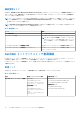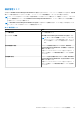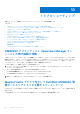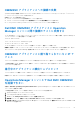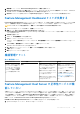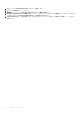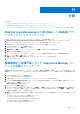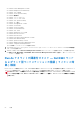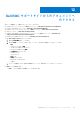Install Guide
Table Of Contents
- Microsoft System Center Operations Manager(SCOM)向け Dell EMC OpenManage Integration v7.1 インストール ガイド
- 概要
- OMIMSSC コンポーネント
- OMIMSSC のシステム要件
- OMIMSSC のインストール、設定、および管理
- OMIMSSC とそのコンポーネントの管理
- Operations Manager 向け Dell EMC Server Management Pack スイートのインストール
- 前提条件
- .exe ファイルを使用した Dell EMC Server Management Pack のインストール
- 複数の管理サーバへの Dell EMC Server Management Pack のインストール
- Dell EMC Server Management Pack Suite の旧バージョンからのアップグレード
- Operations Manager 2012 R2 から Operations Manager 2016 へのアップグレード
- 以前の Operations Manager からのアップグレード
- Dell EMC Server Management Pack スイートでの修復オプションの使い方
- Dell EMC Server Management Pack のアンインストール
- トラップ監視とトラップベースのユニット監視のための Operations Manager の設定
- Dell EMC Feature Management Dashboard
- Dell EMC Server Management Pack Suite バージョン 7.1 でサポートされる監視機能
- Dell EMC OMIMSSC バージョン 7.1 でサポートされる監視機能
- トラブルシューティング
- OMIMSSC アプライアンスと Operations Manager コンソールとの間の接続の切断
- Mozilla Firefox ブラウザを介して Dell EMC OMIMSSC 管理ポータルにアクセスする際のエラーメッセージ
- OMIMSSC アプライアンスへの接続の失敗
- Dell EMC OMIMSSC アプライアンスと Operation Manager コンソール間の接続のテストに失敗する
- OMIMSSC アプライアンスに割り当てられていない IP アドレス
- 進行中のアプライアンス検出ジョブスタック
- Operations Manager コンソールで Dell EMC OMIMSSC を起動できない
- Dell EMC OMIMSSC の再起動後に Dell EMC デバイスの検出と監視が失敗する
- イベント ID 33333:SqlError でデータアクセスレイヤが再試行を拒否する
- Dell EMC Feature Management Dashboard が自動入力されない
- Feature Management Dashboard タスクが失敗する
- 機能管理アラート
- Feature Management Host Server の正常性サービスが機能していない
- 付録
- Dell EMC サポートサイトからのドキュメントへのアクセス
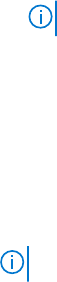
プロパティのオーバーライド ウィザードが表示されます。
6. パラメーター名の下の Dell EMC アプライアンス IP を選択します。オーバーライド値 を更新し、OK をクリックします。
メモ: 他のオーバーライドパラメーターは選択しないでください。
Dell EMC OMIMSSC の再起動後に Dell EMC デバイスの
検出と監視が失敗する
OMIMSSC を再起動すると、Operations Manager と OMIMSSC アプライアンスとの間の接続が切断されます。アプライアンスが起
動すると、次回の検出および監視サイクル後に、Dell EMC デバイスのすべての検出および監視が復元されます。
メモ: 検出および監視サイクルのデフォルトは 24 時間です。
24 時間のサイクルより前に Dell EMC デバイスの検出および監視を開始するには、オーバーライド値を変更してください。
オーバーライド値を変更するには、次の操作を行います。
● Dell EMC OMIMSSC にログインします。
● プロファイルおよび設定 > 設定 の順に選択します。
● 編集タブをクリックし、オーバーライド値を編集するデバイスを選択します。
● 検出間隔列で、オーバーライド値を編集して、適用 をクリックします。
● オーバーライド値を変更すると、ただちに検出が再度トリガーされます。
● (オプション)ジョブおよびログセンター > スケジュール ジョブにアクセスすると、適用された変更が表示されます。
イベント ID 33333:SqlError でデータアクセスレイヤが再
試行を拒否する
iSM 管理パックがプロキシエージェントを検出しようとすると、管理サーバでイベント ID 33333 の警告イベントが生成されます。
このイベントが発生しないようにするには、プロキシエージェントをターゲットとする iSM 検出を無効にする必要があります。
プロキシエージェントで実行される iSM 検出を無効にし、イベント ID 33333 が再度生成されないようにするには、次の手順を実行
します。
1. Operations Manager コンソールにログインします。
2. 左下のペインで、オーサリング > 管理パックオブジェクト > オブジェクトの検出 を選択します。
3. 検索対象 フィールドで、iSM を検索します。
4. 検出タイプ:Dell サーバ > Dell サーバの検出 の順に選択します。
5. Dell サーバの検出 を右クリックして、オーバーライド > オブジェクト検出のオーバーライド > 特定のグループ の順に選択しま
す。
オブジェクトの選択 ウィザードが表示されます。
6. DellProxyMSGroup を選択して、OK をクリックします。
Dell EMC Feature Management Dashboard が自動入力さ
れない
分散型セットアップでは、Dell EMC Server Management Pack が最初にインストールされた管理サーバが、検出、アラートおよびタ
スクなどのすべての機能管理アクティビティをホストするために選択されます。Dell EMC Server Management Pack が最初にイン
ストールされた管理サーバが、Dell EMC Feature Management Dashboard にデータを自動入力します。ただし、管理サーバでイン
ストーラを実行せずに Feature Monitoring Management Pack を手動でインポートした場合、Feature Management Pack ホストは選択
されないため、Dell EMC Feature Management Dashboard は自動入力されません。
Dell EMC Feature Management Dashboard でデータの自動入力を行うには、次の手順を実行します。
1. Operations Manager コンソールで、オーサリング をクリックします。
2. オーサリング で、Management Pack オブジェクト を展開します。
3. オブジェクトの検出 をクリックします。
52 トラブルシューティング